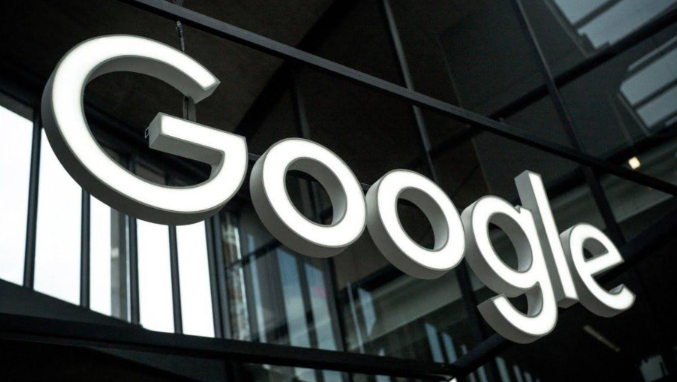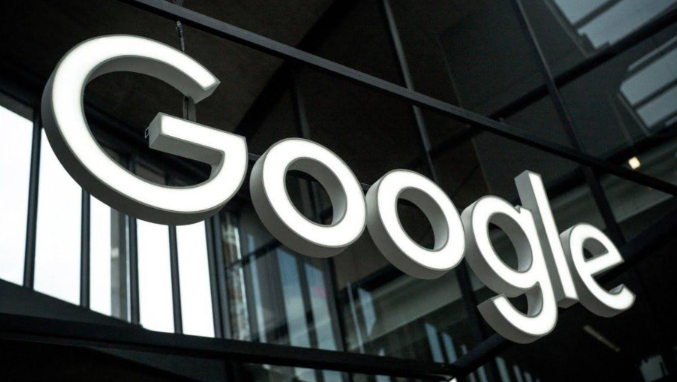
以下是谷歌浏览器下载及扩展冲突排查技巧分享:
一、谷歌浏览器下载
1. 访问官网:打开浏览器,输入[谷歌浏览器官网](https://www.google.com/intl/zh-CN/chrome/),点击“下载Chrome”按钮,系统会自动识别操作系统并匹配对应版本。
2. 选择下载方式:可选择直接下载或通过网盘等其他渠道获取安装包。若使用网盘下载,需根据提供的链接转存到自己的网盘后进行下载。
3. 解压安装包:从官网或其他渠道下载安装包后,将其解压到本地文件夹。解压完成后,找到安装文件(如 ChromeSetup.exe)。
4. 双击运行安装文件:双击解压后的安装文件,启动安装程序。若系统弹出权限提示框,请选择“是”以继续安装。
5. 设置安装路径:安装向导将提示选择安装路径。可以使用默认路径,也可自定义安装路径。确认路径后,点击“安装”按钮。
6. 安装完成并启动浏览器:安装完成后,浏览器会自动启动。如果未自动启动,可通过桌面快捷方式或开始菜单打开浏览器。
二、扩展冲突排查技巧
1. 进入扩展管理页面:打开Chrome浏览器,点击右上角的三个点图标,在弹出的菜单中选择“更多工具”,接着点击“扩展程序”,即可进入插件管理页面。这里会显示所有已安装的插件。
2. 初步观察与判断:当浏览器出现异常表现,如崩溃、加载缓慢、功能异常等问题时,首先应考虑是否是扩展冲突所致。
3. 逐个禁用排查:在扩展程序管理页面中,逐个禁用已安装的插件。每次禁用一个插件后,刷新或重启浏览器,观察问题是否依然存在。如果问题消失,则说明刚刚禁用的这个插件可能与其他插件存在冲突。
4. 分组排查法:将所有扩展程序按照启用和禁用状态分成两组。例如,如果有多个插件,可以先禁用其中一半。然后刷新或重启浏览器,观察问题是否解决。如果问题消失,说明被禁用的那组插件中存在冲突;如果问题依旧,则问题出在另一组插件中。接着可以继续对可能存在问题的那组插件进行二分法排查,直到找到冲突的插件。
5. 利用扩展管理工具:可以使用一些扩展管理工具,如“二管家”等,这些工具能够提供更智能的扩展管理功能,帮助自动查找并解决冲突。
6. 关注插件更新与评价:选择那些有良好用户评价且频繁更新的插件,这通常意味着开发者更加活跃和可靠,能减少冲突的可能性。